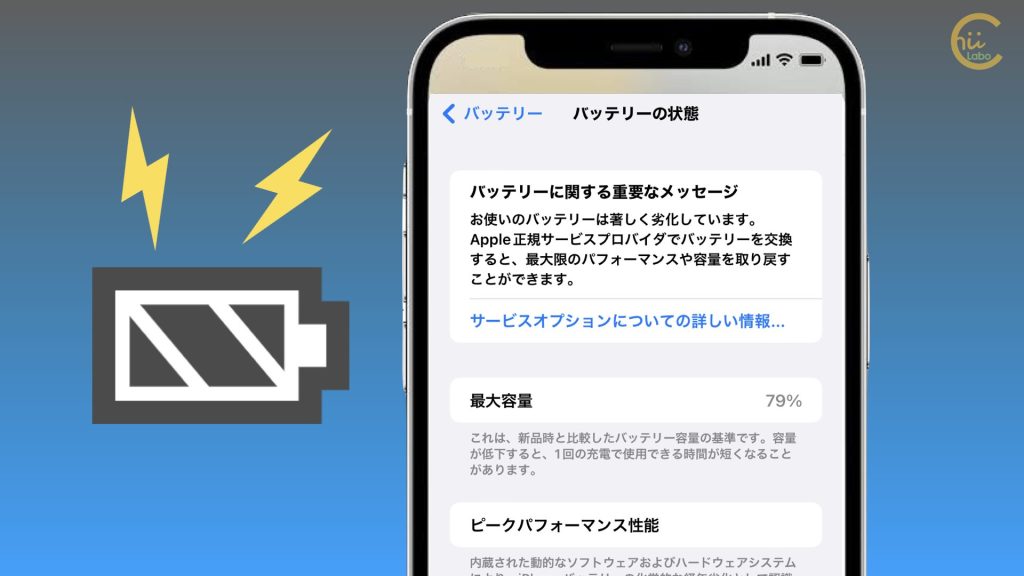- Q電子化された明細を紙に印刷したいのですが、うまくいきません。
iPhoneでPDF形式をクリックすると明細全体が表示されず、映っている部分だけファイルに保存されてしまいます。
それをコンビニで印刷しても全体が印刷されないのです。
何か操作の仕方が違うのでしょうか? - A
「PDFファイル」ではなく、「表示画面」を印刷している可能性があります。
PDFファイルをダウンロードすると、書類全体を印刷できます。
「映っているの部分だけが保存される」というのは、
▼ PDFファイルを保存しているのではなく、
▼ スクリーンショットを撮影している
と考えられます。
1. PDFファイルを「保存」する
コンビニプリントでPDFを印刷する場合は、「ファイル」に保存する必要があります。
PDFファイルを保存するには、「共有」から「“ファイル”に保存」を選択します。

iPhoneの場合は、iCloud Drive内の「ダウンロード」フォルダに保存することが多いです。
「iCloud Drive」は、インターネット上にある個人用のデータ保管庫です。
iPhoneとリンクしています。
このようにファイルとして保存すると、コンビニ印刷アプリで指定できます。

1-1. 自宅にWi-Fi接続のプリンタがある場合
ちなみに、同じWi-Fiネットワークに接続しているプリンタがあれば、iPhone から印刷することもできます。
PDFを表示しているアプリによって細かなボタン配置が異なりますが、Safariの場合なら「共有」のメニューに、「プリント」があります。
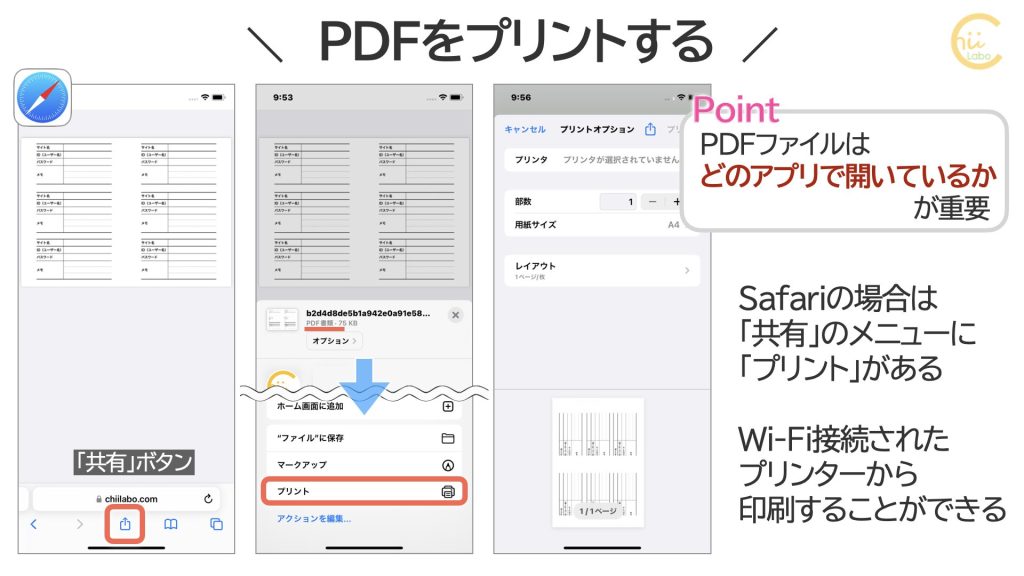
用紙サイズやレイアウトなど、印刷設定をすることができます。

2. 「共有」や「プリント」がない?

あれ?
PDF画面にプリントがないよ?
PDFファイルを開いているアプリによって、「共有」で選択できるメニューが異なります。
例えば、LINEの場合は PDFの「共有メニュー」には、「“ファイル”に保存」は表示されません。
(ただし、「他のアプリ」を押せば選択できます)。

つまり、インターネット上のPDFは「どのアプリで表示しているか」ということが大事になってきます。
例えば、LINE や QRコードリーダー、メールなども、直接 インターネット上の情報を表示する機能があります。これを「アプリ内ブラウザ」といいます。
アプリ内ブラウザは、スムーズにリンク先の情報を見ることができる反面、共有などのブラウザ機能が省略されている場合があります。
インターネットを閲覧するアプリによって、少しずつ表示され方に違いがあるので、
多くのウェブサイトでは、「推奨ブラウザ」を指定しています。
▼ iPhone なら Safari、
▼ Android スマートフォンなら Chrome、
▼ Windows PC なら Edge
のように「標準ブラウザ」が指定されることが一般的です。
3. PDFリンクをSafariで開き直す
もし、「ファイルに保存」を見つけられない場合は、
標準ブラウザの「Safari」から開き直しましょう。
まずは、PDFファイルのアドレス(URL)を「コピー(記憶)」します。
コピーしたアドレスは、後で別のアプリに「貼り付け」て表示できます。
リンクは「長押し」すると、「コピー」することができます。
ただし、LINEメッセージの場合は、ちょっとやっかいです。
「部分コピー」から範囲を選択して、コピーします。

すでにアプリ内ブラウザでページを表示している場合は、「共有」から「リンクをコピー」することもできます。
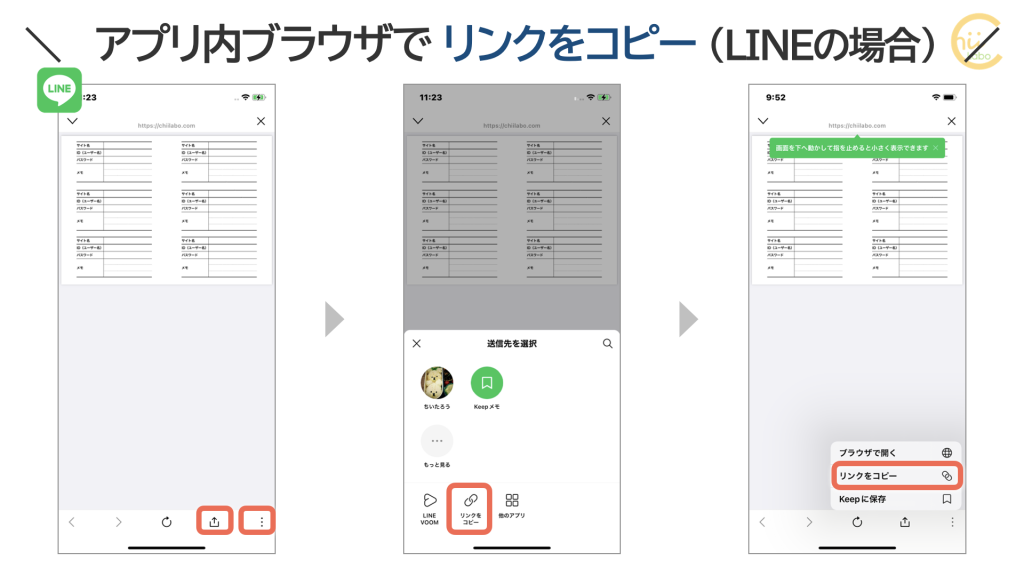
3-1. 検索バーにURLをペーストする
コピーしたアドレスは、Safariの「検索・アドレスバー」に「ペースト(貼り付け)」します。
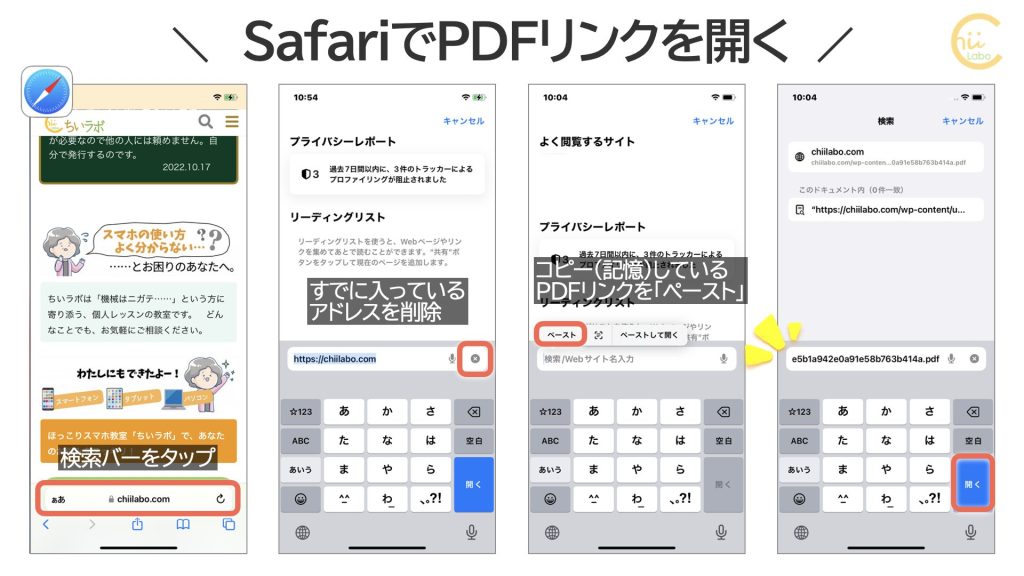
4. Safariで表示しているのにうまくいかない?(ページ内ビューワー)
電子書類を Safari で表示しているのに、「保存」や「プリント」がうまくいかないときがあります。
これは、ブラウザがPDFファイルを表示しているのではなく、
ページ内のPDFビューワー機能で表示されている場合です。
この場合は、ページ内ビューワーの表示範囲しか印刷できず、
書類全体を「保存」・「印刷」の機能がないことがあります。
書類を表示した状態で、Safariの「アドレスバー」をタップすると、ページアドレスを確認できます。
もし、PDFファイルを表示している場合は、末尾が「.pdf」になります。
そうでなければページ内ビューワーで表示していることになります。
これは、YouTubeやiTunesなど配信サイトで、動画・音楽を保存できないのと同じです。
そのサイトでしか閲覧できないような仕組みになっている場合もあるのです。
こちらもどうぞ。
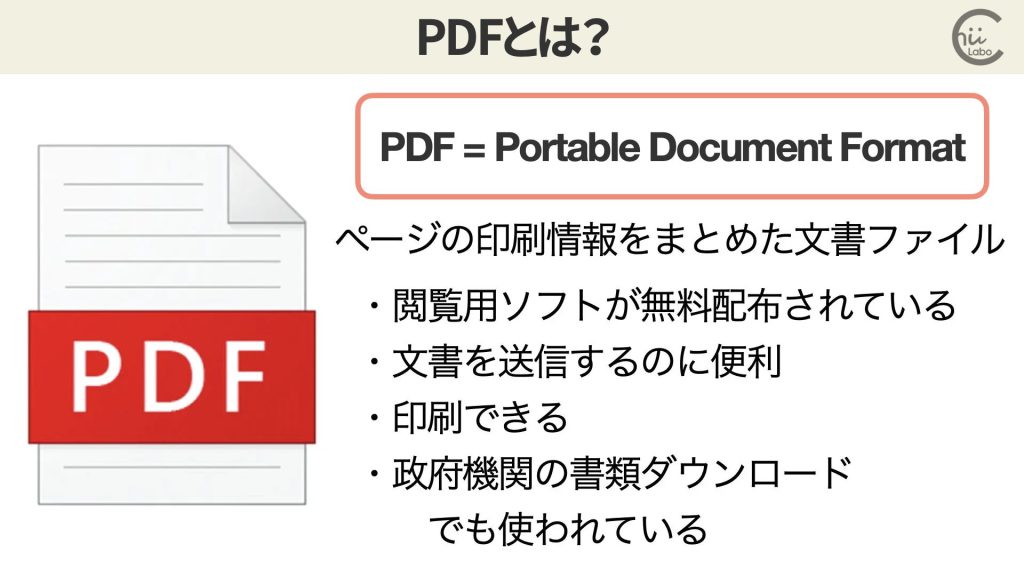
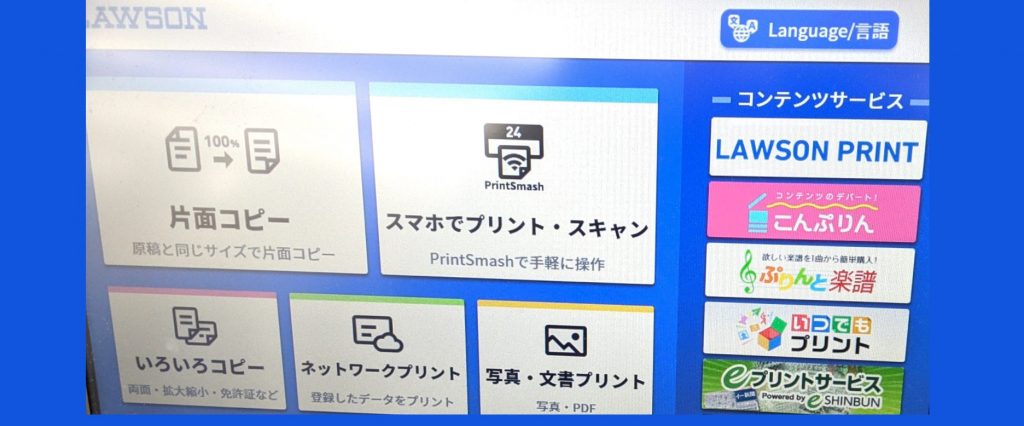


![[iPhone] PDFがうまく印刷できない?【PDFをファイルに保存】](https://chiilabo.com/wp-content/uploads/2022/10/image-7-1024x576.jpg)